Danas moderni prenosni računari i računari imaju ugrađenu funkciju za okretanje slike za 90 ili 180 stepeni, kao i za orijentaciju u portret ili pejzaž. Veliki broj korisnika računara apsolutno nema pojma čemu služi funkcija i kako funkcionira. Događa se da se revolucija ne dogodi po volji korisnika, što povlači za sobom pitanje "kako okrenuti ekran na laptopu ili računaru". U ovom članku pomoći ćemo vam da pronađete odgovore na svoja pitanja govoreći o tome kako raditi s ovom transformacijom.
Čemu služi funkcija i kako raditi s njom u sustavu Windows 10
Prvo, pogledajmo tačno kada bi vam mogla zatrebati funkcija. Da biste povezali svoj laptop ili računar sa projektorima, monitorima, morate biti u mogućnosti koristiti funkciju okretanja ekrana. Prilikom povezivanja računara pomoću kabla na drugi uređaj, razlučivost se možda neće podudarati. Takođe, ovu funkciju koriste i ljudi koji rade posao web dizajnera ili brokera. To čine jer je mnogo više informacija naopako.
Korisnici računara s malom djecom, životinjama ili jednostavno savladavanjem novih tehnologija mogu se nehotice naći u situaciji kada se slika okrene naopako od slučajnog pritiskanja. U takvim trenucima ne biste se trebali uzrujavati, ovo se za nekoliko sekundi dovede u klasični oblik.
Najnovija verzija Microsoftovog OS-a je Windows 10. Neiskusni korisnici dugo se navikavaju na novi sistem nakon ponovne instalacije. Kada postoji problem sa orijentacijom slike na ekranu, pitanje je kako okrenuti ekran na laptopu sa Windowsom 10.
Najlakši način je koristiti tipkovnicu. Naučit ćemo kako okretati zaslon na računaru pomoću interventnih tipki za okretanje zaslona.
Prema zadanim postavkama, ovo su tipke sa strelicama ALT + CTRL + na tipkovnici.
Postupak za promjenu puča potrajat će manje od nekoliko sekundi, samo trebate znati gdje i što pritisnuti.
Okrenite zaslon na Windowsima 7 i Windows 8
Kako okrenuti ekran na Windows 8 i Windows 7 prenosnom računaru i računaru? To se može učiniti na isti način. Postoji nekoliko njih, a mi ćemo vam reći o svakom od njih.
Za konfiguriranje koristimo radnu površinu
Šta ako nema direktnog pristupa tastaturi ili prečice nisu aktivirane? Kako popraviti obrnuti ekran na laptopu i računaru? Korišćenje uobičajenog Windows interfejsa. Korak po korak ćemo vam reći kako to ispravno učiniti.

Aktiviranje interventnih tastera za popravljanje rotacije ekrana
Ako interventni tasteri u početku nisu aktivirani, učinite to sami. Da biste to učinili, trebali biste:

Preko Nvidijinog upravljačkog programa
Neki prenosnici i računari imaju već instaliran Nidia upravljački program. Instalira se na moćne igraće računare sa video karticama. Kroz njega ćete se također nositi s problemom obrnutog zaslona.

iRotate
iRotate je mini program koji pomaže preokretanju slike na računaru. Mijenja stepen slike i pomaže u širenju prilikom povezivanja na druge uređaje. Izbornik programa sadrži naredbe koje će vam pomoći da riješite problem.
Link za preuzimanje
Zdravo! Danas ćemo razmotriti kako okrenuti ekran na laptopu? Jednom mi se dogodila slična situacija, ali srećom problem je riješen korištenjem Interneta. Funkcionalne tipke su pomogle! Sad ću vam odmah reći o njima!

Obično se za prevrtanje radne površine koristi standardna prečica na tastaturi.
Evo je: ctrl + alt + strelica... Ova kombinacija omogućava okretanje zaslona za 90 stepeni!
Kao što znate, na tastaturi su četiri strelice i nije jasno koju treba pritisnuti. Evo jednostavnog transkripta:
- Pritiskom na donju strelicu zaslon ćete preokrenuti.
- Pritisnite gore, slika će se vratiti u prvobitni položaj.
- Strelica lijevo okreće monitor ulijevo.
- Desno će rotirati zaslon udesno.

Tako će kombinacija interventnih tastera zakrenuti ekran za 90 stepeni! I u principu, kako je rotirati ekran na laptopu sada je jasno. Ali može se dogoditi da tipke možda neće pomoći, jednostavno neće funkcionirati. Pritisnete, ali ništa se ne događa. ☹ Ova situacija se može ispraviti upotrebom različitih aplikacija i ugrađenih funkcija operativnog sistema Windows 7,8,10.
Kako okrenuti ekran na Windows 7?
To se može uraditi na laptopu pomoću gore navedenih tastera! Sada ćemo razmotriti drugu metodu i koristiti sistemske alate.
Korak 1.
Da biste preokrenuli zaslon, odaberite prazno područje na radnoj površini i kliknite ga desnom tipkom miša. Takva akcija izazvat će skočni prozor posebnog menija. Potrebno je odabrati karticu “ Rezolucija ekrana»!

Korak # 2.
Mi biramo "Orijentacija". Pojavit će se lista s opcijama. Kliknite onu koja vam treba. Zadana orijentacija je pejzaž.

Nakon toga pritisnite tipku "primijeni" da biste spremili postavke. Nakon toga kliknite "U redu" - ovo će zatvoriti prozor.
Stoga, koristeći gornju metodu, radnu površinu operativnog sistema Windows 7 možete pretvoriti prilično jednostavno!
Drugi način kako maksimizirati ekran na laptopu u sustavu Windows 7
Ako se ekran vašeg laptopa prevrne i ne znate kako ga vratiti, isprobajte sljedeću metodu!
Većina računara ima instaliran softver za video kartice. Omogućuje vam okretanje monitora u nekoliko sekundi. Da biste to učinili, slijedite donje korake.
Prvi korak!
Otvorite ladicu u donjem desnom kutu.

Izlazit će prozor ovog tipa:
Kliknite na ikonu vašeg grafičkog uređaja, na primjer NVIDIA. Zatim kliknite na natpis: "Otvori NVIDIA kontrolnu ploču".

Kada to učinite, otvorit će se ploča za konfiguraciju. Zatim odaberite stavku prikaza i zapravo postavite stupanj po potrebi!

Sada samo kliknite " Prijavite se"I sve postavke su spremljene!
Kako okrenuti ekran na Windows 8 laptopu?
Na ovom operativnom sistemu možete okretati radnu površinu zahvaljujući ugrađenim alatima. Na primjer, gotovo svako računalo ima Intel grafiku. Ispod je grafička uputa
Prvi korak.
U ladici pronađite „ Intel HD grafika»Ova ikona obično podseća na desktop monitor. Dvaput kliknite na njega lijevim gumbom miša i pronađite grafičke karakteristike.

Korak dva.
Provjeri glavni način rada i kliknite "OK"

Treći korak.
Idite na izbornik "Display" i odaberite " Osnovne postavke". U poglavlju " Okrenite se»Možete odabrati položaj monitora koji vam treba! Nakon toga kliknite lijevu tipku miša na " uredu»Radni stol treba preokrenuti prema odabranom položaju.

Stoga neće biti teško prebaciti ekran na Windows 8! Grafičke kartice AMD-a i NVIDIA-e takođe imaju slične funkcije.
Kako okrenuti ekran na Windows 10 laptopu?
Da biste okrenuli ekran u sustavu Windows 10, prije svega isprobajte funkcijske tipke, o čemu sam govorio na početku članka. Ako ova metoda nije pomogla, pokušajte koristiti sistemske alate.
Evo što treba učiniti:
Korak 1.
Pritisnite desnu tipku miša i izbornik će se pojaviti kao na slici ispod. Morate kliknuti na odjeljak " Opcije zaslona»Lijevim gumbom miša.

Korak # 2.
Čim to učinite, otvorit će se prozor ove vrste:

Premjestite pogled na odjeljak s oznakom "orijentacija". Obično je zadani Landscape, ali ako ga nemate, kliknite strelicu, kao što je prikazano na snimku zaslona, \u200b\u200bi promijenite je.

Dakle, možete okretati zaslon Windows 10 pomoću interventnih tipki. Pored toga, radnu površinu možete preokrenuti gore navedenom metodom!
Programi koji pomažu u preokretanju ekrana na laptopu
Ovaj odjeljak pokriva tri glavne aplikacije.
ProgiRotate
Ovo je jednostavan uslužni program i evo njegovih karakteristika:
- Besplatna distribucija
- Pogodno za Windows XP, 2000, 98 i druge sisteme.
- Može okretati radni sto za 180, 90, 270 stepeni.
- Kompatibilno sa grafičkim karticama kao što su XGI, Matrox, ATI, S3n, Intel, Vidia.
- Podržava mnoge jezike.

Zaslon laptopa okrenut? Pokazat ćemo vam kako to popraviti.
Korisnici Windowsa vrlo često se suočavaju s problemom obrnutog ekrana. S druge strane, neki ljudi, poput programera, namjerno okreću ekran kako bi postavili monitor u portretni položaj.
Bez obzira na situaciju, slučajnu ili namjernu, pokazat ćemo vam kako okretati zaslon u sustavu Windows.
Okrenite ekran pomoću tasterske prečice
Neke grafičke kartice omogućavaju okretanje zaslona držanjem kombinacije Ctrl + Alt i jedna od tipki sa strelicama... Na primjer, pritiskom na Ctrl + Alt + strelica nadole, okrećete ekran naopako. Kombinacija Ctrl + Alt + strelica prema gore omogućava vam povratak u prvobitni položaj.
Na ovaj način možete riješiti svoj problem ako se zaslon laptopa preokrene.
Bilješka: Ova metoda ne radi na svim grafičkim karticama. Ako tipkovnička prečica ne radi na vašem prijenosnom računalu, koristite jedan od dolje navedenih načina.
Okrenite ekran na Windowsima 7, 8 i 10
1. Otvori Počni (ili pritisnite tipku za pobjedu), a zatim unesite tekst “ Opcije zaslona". Zatim pritisnite tipku Enter.

2. Odaberite monitor koji želite okrenuti.
3. U odjeljku " Orijentacija»Kliknite strelicu i odaberite željenu orijentaciju ekrana na laptopu.

4. Kliknite " Prijavite se"ili" uredu».
Okrenite ekran na Windows XP i Vista
- Smanjite sve otvorene programe pomoću tasterske prečice WIN + D.
- Kliknite desni klik bilo gdje na radnoj površini.
- U meniju koji se otvori kliknite na “ Grafičke opcije", i onda " Svojstva grafike».
- Odaberite " Okrenite se».
- Odaberite željene postavke, a zatim kliknite " Prijavite se"I" uredu».
Okrenite zaslon pomoću uslužnog programa
1. Na traci zadataka pronađite ikonu povezanu s vašom video karticom. To može biti NVIDIA, Intel HD grafika ili nešto treće.

2. Desni klik na ikonu i odaberite " Otvori"ili" Grafičke karakteristike».
3. Potražite opciju koja vam omogućava okretanje ekrana. Na primjer, Intel HD Graphics ima odjeljak “ Opcije i podrška", Koji sadrži sve kombinacije tastera za okretanje ekrana.

Ne mogu kontrolirati Windows
Ako je vaš ekran okrenut i ne možete kontrolirati operativni sistem Windows, tada koristite ovu metodu.

Pozdravljam vas u još jednom članku, dragi korisnici. U današnjem članku razmotrit ćemo takvu situaciju kada se zaslon na laptopu preokrene, u doslovnom smislu te riječi. Mislim da su se neki korisnici susreli sa sličnim problemom.
Ovaj članak opisuje kako riješiti problem obrnutog zaslona na prijenosnom računalu. Napokon, ne zna svaki korisnik da mnoge grafičke kartice imaju mogućnost prikazivanja slika različitih orijentacija.
Dakle, "Pritisnuo sam nešto i nakon toga se ekran mog laptopa okrenuo za 90, 180, 270 stepeni ...". Štaviše, treba napomenuti da ponekad aplikacije koje dolaze s upravljačkim programima za video kartice rezerviraju kombinacije prečica u sistemu za brzo pozivanje određenih funkcija.
Ekran mog laptopa se okrenuo, šta da radim?
Razmotrimo načine za rješavanje ovog problema:
1. Ako se zaslon preokrene nakon pritiska kombinacije tipki, jednostavno pritisnite sljedeće kombinacije tipki na tipkovnici - Ctrl + Alt + "Strelica prema gore". Ništa se nije promijenilo? Tada ćemo isprobati dolje opisane metode ...
2. Na radnoj površini kliknite desnom tipkom miša. Odaberite Display Options iz kontekstnog izbornika. U prozoru koji se otvori odaberite orijentaciju "Pejzaž" i kliknite "U redu". Ako se problem opet nije mogao riješiti, krenite dalje.
3. Pokušajte promijeniti postavke prikaza u programu na samu video karticu, obično je ikona programa uvijek vidljiva u ladici, u donjem desnom uglu ekrana blizu sata.

Ako takve ikone nema, tada je u operativnom sistemu Windows pristup postavkama video kartice omogućen u meniju "Opcije - Sistem - Prikaz".

U ovoj fazi, u 90% slučajeva, sve se vraća u normalu. Ako iz nekog razloga još uvijek niste uspjeli vratiti normalan prikaz, morat ćete pribjeći oporavku sistema.
Da biste to učinili, idite na "Kontrolnu ploču", pronađite stavku "Oporavak" i u prozoru koji se otvori odaberite "Pokreni obnavljanje sistema". Odaberite točku vraćanja kada je sve bilo u redu i započnite oporavak od te točke. U ovom članku možete saznati više o "oporavku":
Ako vam oporavak nije pomogao ili iz nekog razloga oporavak sistema nije dostupan (na primjer, onemogućena je mogućnost stvaranja točaka vraćanja), možete pokušati ponovo instalirati upravljački program za video adapter. Obično, nakon ponovne instalacije upravljačkog programa, ova stavka rješava problem kada se zaslon na laptopu preokrene.
Unaprijed pripremite instalacijski disk s upravljačkim programima ili preuzmite skup programa neophodnih za vaš video adapter.
Zatim u sljedećem koraku idite na "Control Panel - System - Device Manager". U Upravitelju uređaja pronađite i proširite prilagodnike zaslona.

Zatim kliknite desnu tipku miša na instaliranu video karticu i odaberite "Deinstaliraj" iz kontekstnog izbornika. Nakon uklanjanja hardvera, sistem će zatražiti da ponovo instalirate upravljački program za video adapter. Odaberite i instalirajte prethodno pripremljene upravljačke programe za video kartice. Ne zaboravite ponovo pokrenuti računar kada je instalacija završena.
Nakon postupka, slika na ekranu se vraća u normalu u 99% slučajeva.
Zaključujući današnji članak, "Zaslon se okrenuo na laptopu." Međutim, ako vam gornji koraci nisu pomogli da riješite problem obrnutog ekrana i ako nešto ne razumijete ili se bojite poduzeti bilo kakvu radnju kako biste izbjegli gubitak važnih podataka pohranjenih na računaru, jednostavno kontaktirajte servisni centar. Stručnjaci garantiraju da će vaš laptop dovesti u normalno stanje i istovremeno potpuno bez gubitka podataka. To je sve. Vidimo se


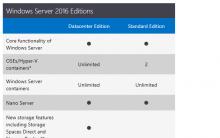
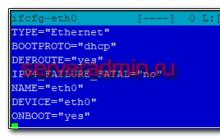
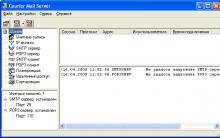






Testiranje GTA V na računaru: istiskivanje maksimuma iz računarske grafike
Kako znati je li ova slika stvarna ili fotošopirana
Koji ću program biti sa 18 godina
Obrazovni testovi iz računarstva
Online testovi za računarstvo